一、SQLite下载
首先,前往SQLite官网下载页面找到包含configure文件的下载选项,并复制它的链接。
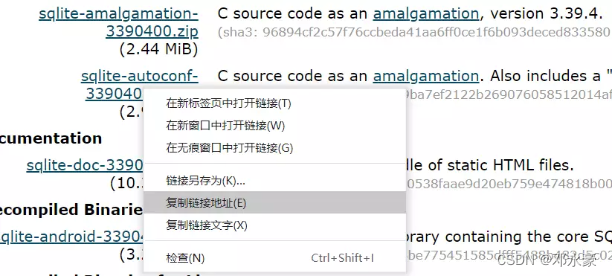
然后通过wget或者其他命令来下载SQLite,详细可以参考:curl 和 wget 命令下载
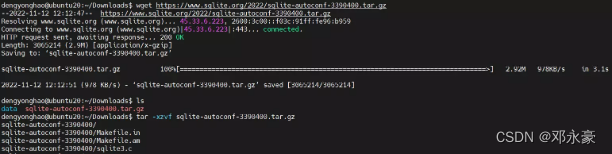
等下载完成即可看到SQLite的压缩包了,在通过以下命令对它进行解压:
tar -xvzf filename.tar.gz
二、SQLite安装
进入解压好的sqlite-autoconf-*文件夹当中可以看见config文件,通过:
./configure --prefix=`pwd`/../install --disable-static
来生成Makefie文件:注意:pwd后跟你想要安装的文件夹的相对路径。
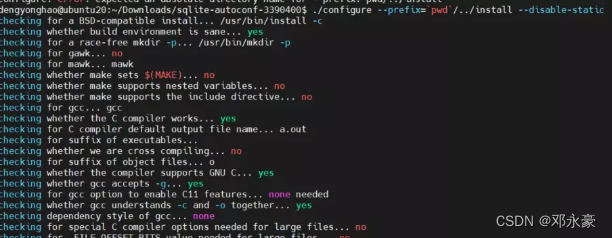
生成Makefile文件后可以看见如下提示:

再通过make命令和make install命令后,我们就安装完成了:
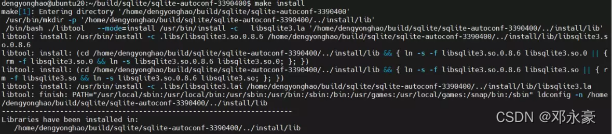
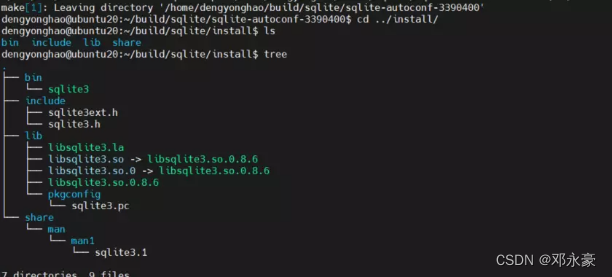
三、SQLite的使用
前面你已经安装好了SQLite,你认为已经万无一失了,但是这个时候,你就可能会陷入它的“温柔陷阱”。
1、解决无法直接用sqlit3命令
你会发现你直接使用sqlite3命令,Linux会说找不到这个命令,因为我们的我们当时安装的时候没有在/user/local下安装的,我们直接用sqlit3命令时Linux是去/user/local找的,我们需要在bashrc里面修改这个可执行程序的环境变量(vim ~/.bashrc):

在当中加入环境变量,如下(PATH后为自己安装的bin文件夹的路径):
export PATH=$PATH:/home/dengyonghao/build/sqlite3/install/bin
然后要进行source ~/.bashrc让我们的修改生效,就可以使用sqlite3命令了:
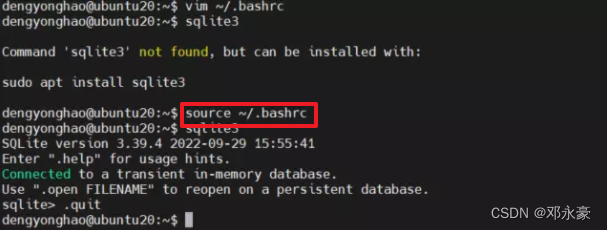
2、解决无法编译的问题
首先,因为系统有默认的寻找库和头文件的路径的原因,我们需要把需要的头文件和库都放入/usr/include和/usr/lib默认路径当中,这样编译时才不会报错,操作如下:
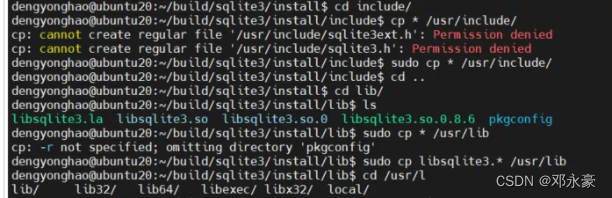
当然从上图中可见,如果没有管理员权限是不能拷贝过去的,这个时候我们就需要用第二种方法“仙人指路”。
所谓“仙人指路”,就是在编译的时候指定库名(去掉lib和后缀的名字)库路径(lib中)和头文件路径(include中)
指路法则:
-
库名:-l(小写L代表lib,可与后面的名字连在一起)sqlite(库叫libsqlite.so)
-
库路径:-L(对应lib路径)
-
头文件路径:-I(大写i,对应include路径)
通过指定库名、库路径和头文件路径进行编译即可:

总结
本文讲述了SQLite的下载安装和使用,详细的讲解了SQLite的下载过程,清晰明了的讲解了SQLite的安装流程,并对SQLite使用的问题进行了解决,让大家可以轻松快捷使用上SQLite。


























 7376
7376











 被折叠的 条评论
为什么被折叠?
被折叠的 条评论
为什么被折叠?










